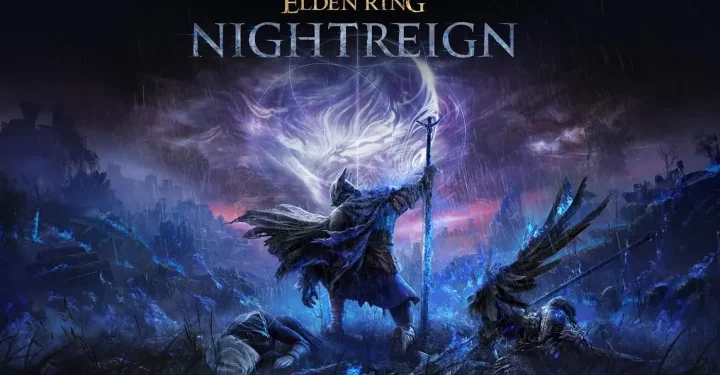Minecraft tetap menarik untuk dimainkan berkat adanya ribuan mod, dan untuk memasang mod kamu akan memerlukan Forge.
Jika kamu tertarik untuk menjelajahi dunia mod Minecraft yang liar, kamu bisa memulainya dengan menginstal Minecraft Forge.
Dan di artikel ini kami akan membagikan tutorial langkah demi langkah untuk menginstalnya.
Produk Roblox Termurah!

 degamingstore
degamingstore
 degamingstore
degamingstore
 degamingstore
degamingstore
 degamingstore
degamingstore
 degamingstore
degamingstore



 TopMur
TopMur
 degamingstore
degamingstore
Yuk simak pembahasan berikut!
Baca juga: 5 Ide Desain Rumah Minecraft Simple Tapi Bagus!
Apa itu Minecraft Forge?

Minecraft Forge adalah server open spurce gratis yang memungkinkanmu untuk memasang dan menjalankan mod Minecraft.
Server ini dirancang dengan tujuan untuk menyederhanakan kompatibilitas antara mod game yang dibuat oleh komunitas untuk Minecraft: Java Edition.
Platform ini memungkinkanmu untuk mengunduh, memasang, dan menjalankan mod tanpa memerlukan pengetahuan teknologi dan pemrograman yang luas.
Baca juga: 10 Rekomendasi Rumah Minecraft Simple Terbaru
Apa itu Mod Minecraft?
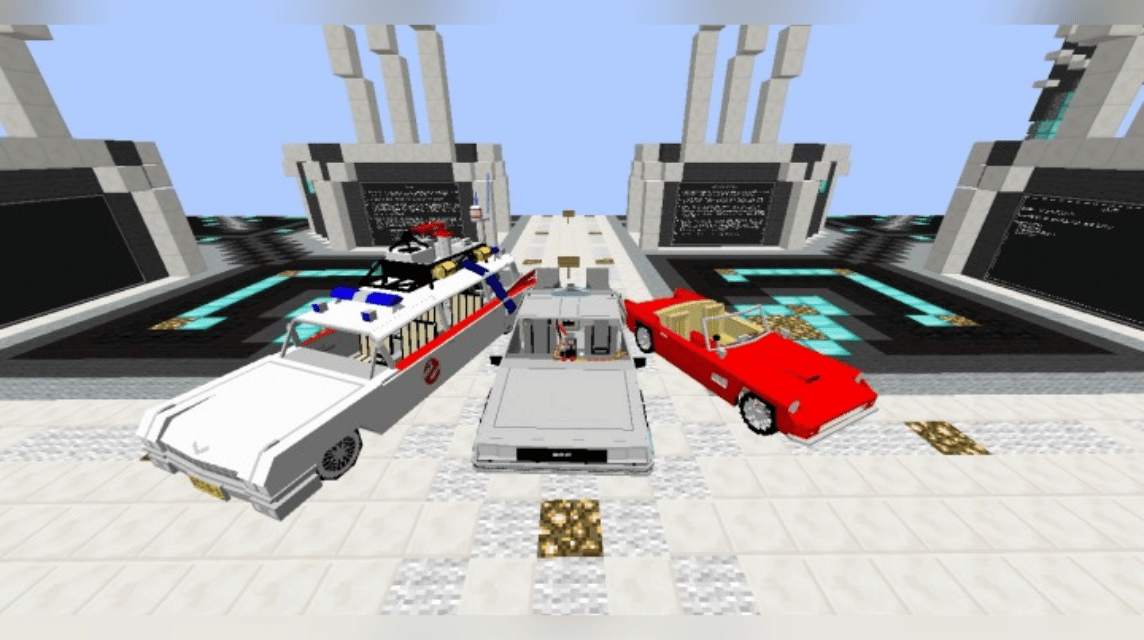
Kata “mod” atau “mods” adalah singkatan dari modifikasi. Di Minecraft, ini merupakan perubahan yang dilakukan pada game asli dengan tujuan untuk meningkatkan atau menambah elemen.
Beberapa mod berfokus pada desain game Minecraft. Mod dibuat dan dipasang untuk alasan estetika semata.
Mod lain menambahkan elemen baru dan fungsional ke dalam game itu sendiri, seperti karakter baru atau barang koleksi.
Bahkan ada mod yang sangat ambisius di luar sana yang mampu menambahkan dunia yang benar-benar baru.
Baca juga: Cara Membuat Scaffolding di Minecraft
Persiapan Instalasi Forge

Sebelum kamu menginstal Minecraft Forge, ada beberapa hal yang perlu kamu lakukan pada launcher Minecraft.
Berikut adalah langkah-langkah instalasinya:
Langkah 1
Periksa tombol Play. Kamu harus memiliki tombol menu drop-up atau panah di sebelah kanannya.
Panah ini memungkinkan kamu untuk launch rilis yang berbeda. Kamu harus memiliki rilisan yang berbeda untuk diluncurkan agar dapat mengimpor Minecraft Forge sepenuhnya.
Langkah 1a
Untuk mengaktifkannya, lanjutkan ke Langkah 2.
Langkah 1b
Jika kamu sudah mengaktifkan fitur ini, silakan lewati bagian ini dan langsung ke bagian Instalasi. Tetapi jika kamu ingin memeriksa ulang versi Anda (atau menambahkan versi baru), lanjutkan.
Langkah 2
Buka Opsi launch pada launcher kamu dan nyalakan Pengaturan Lanjutan. Jika kamu mendapatkan kotak pop-up, klik OK.
Langkah 3
Klik pada opsi Tambah Baru. Pilih versi Minecraft yang kamu cari dari menu tarik-turun. Kamu dapat mengubah ikon menjadi sesuatu yang berbeda sehingga kamu bisa dengan cepat membedakannya.
Kamu memiliki opsi untuk mengubah nilai Resolusi, jika kamu mau, agar sesuai dengan layar.
Langkah 4
Buka Argumen JVM. Cari “1G” pada kombinasi huruf pertama dalam kalimat. Ini mewakili 1GB RAM, pada dasarnya game tersebut secara otomatis dialokasikan 1GB dari total RAM.
Sangat disarankan agar kamu mengalokasikan setengah dari RAM saat ini untuk game.
Jadi, katakanlah kamu memiliki RAM 16GB. Kamu akan mengubah “1G” menjadi “8G”. Ini karena kamu mungkin membutuhkan lebih dari 1GB saat bermain Minecraft dengan mod.
Langkah 5
Kembali ke layar Berita. Tombol Play sekarang seharusnya memiliki panah ke atas atau panah menu drop-up di sebelahnya.
Baca juga: Cara Membuat Smithing Table dan Fungsinya di Minecraft
Menginstal Minecraft Forge

Langkah 1
Kunjungi https://files.minecraftforge.net/ dan unduh versi installer yang kompatibel dengan sistem dan pengaturannya.
Jika kamu menggunakan Windows, silakan unduh Penginstal Windows. Untuk Mac/Linux, unduh Penginstalan biasa.
Pilih antara Tab Terbaru dan Tab yang Direkomendasikan. Untuk pemula, kami sangat merekomendasikan (tidak bermaksud untuk membuat lelucon) Tab yang Direkomendasikan.
Tab Terbaru biasanya berisi versi beta baru yang mungkin belum diuji secara menyeluruh.
Langkah 2
Tunggu hingga hitungan mundur berjalan sampai selesai, lalu klik tombol Lewati. Ini akan meminta pengunduhan dimulai secara otomatis.
Langkah 3
Jalankan program penginstal dan pilih “Install Klien.” File-file akan secara otomatis terinstal ke direktori instalasi default (folder .minecraft).
Langkah 4
Klik OK. Semua pustaka dan file Forge akan segera mulai diunduh ke dalam folder yang ditentukan.
Langkah 5
Keluar dari launcher Minecraft, lalu mulai lagi. Kembali ke Opsi launch dan klik Tambah Baru.
Langkah 6
Klik pada menu drop-down Versi dan scroll sampai ke bawah.
Kamu akan melihat sesuatu seperti “release 1.12.2” (atau versi apa pun yang kamu unduh dan gunakan) dan nama forge setelahnya. Pilihlah itu.
Sekali lagi, ubah nilai Resolusi sesuai keinginanmu dan alokasi RAM (lihat bagian Mempersiapkan Instalasi). Klik tombol Simpan.
Langkah 7
Kembali ke layar Berita dan klik panah atas di sebelah tombol Putar. Kamu akan melihat pilihan untuk memainkan versi dengan “forge” pada namanya.
Pilih opsi tersebut dan klik Play.
Langkah 8
Ketika layar landing Minecraft terbuka, periksa sudut kiri bawah. Kamu akan melihat baris “Powered by Forge” dan kemudian versi apa pun yang kamu pilih.
Kami juga akan memiliki opsi untuk Mod. Ini akan memberitahumu jika Minecraft Forge telah berhasil diinstal.
Baca juga: Minecraft Movie akan Tayang 2025, Inilah Pemerannya!
Demikianlah pembahasan kita kali ini. Semoga artikel ini bermanfaat untukmu. Jangan lupa untuk tetap update info terkini lainnya seputar games, teknologi, dan gadget hanya di VCGamers News!
Dan buat kamu yang ingin melakukan top up Minecraft dengan mudah, cepat, dan terpercaya, yuk kunjungi VCGamers Marketplace sekarang juga!